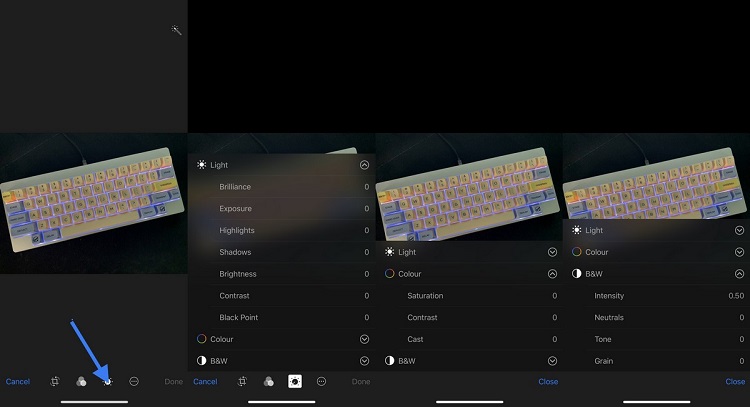اپلیکیشنهای iOS بسیاری وجود دارد که میتوانید به کمک آنها تصاویر خود را ویرایش کنید. با استفاده از این برنامهها میتوانید تصاویر خود را به هر حالتی که تمایل دارید، تغییر دهید و ویرایش کنید.
آغاز فرآیند ویرایش تصاویر
اولین کاری که برای ویرایش تصاویر باید انجام دهید، باز کردن اپلیکیشن "Photos” و انتخاب تصویری است که تمایل به ویرایش آن دارید. سپس روی دکمه "Edit” که در گوشه سمت راست و بالای صفحه نمایش دیده میشود، بزنید.بریدن و چرخاندن تصاویر
برای برش تصاویر، روی دکمه "Crop” که در پایین صفحه نمایش قرار گرفته است، بزنید. روی هر کدام از چهار گوشه تصویر بزنید و آن را تا هر جا که میخواهید عکس را ببرید، بکشید. در صورتی که تمایل به چرخش افقی یا عمودی تصویر دارید، دکمه چرخش را از گوشه پایین سمت راست صفحه نمایش انتخاب کنید.
شیوه فیلتر کردن تصاویر
برای فیلتر کردن تصاویر، روی دکمه "Filter” (دکمه دوم در پایین صفحه نمایش) بزنید. فیلترهای مختلف را از طریق پیمایش (Scroll) مشاهده میکنید. با انتخاب هر کدام، آن گزینه روی عکس اعمال میشود. پس از پایان فرآیند، روی گزینه "Done” در گوشه پایین سمت راست صفحه نمایش بزنید تا تغییرات ذخیره شود.
تنظیم نوردهی، اشباع و کنتراست
ابتدا روی سومین آیکون در پایین صفحه نمایش بزنید. چندین گزینه برای شما نمایش داده میشود. روی دکمه پیکانی بزنید تا گزینههای بیشتری برای شما نمایش داده شود. این گزینهها به شرح زیر است:
نور (Light)
این قابلیت امکان ویرایش سایهها، هایلایتها و نوردهی (اکسپوژر یا Exposure) تصاویر را برای شما فراهم میکند.
رنگ (Color)
وضعیت اشباع (Saturation) و کنتراست (Contrast) تصاویر را مشخص میکند.
سیاه و سفید (B&W)
با استفاده از قابلیت میتوانید عکس خود را به یک عکس سیاه و سفید تبدیل کنید. البته تعیین شدت و میزان سیاهی و سفیدی در این تصاویر به عهده کاربر است.
پس از پایان ویرایش، گزینه "Done” در پایین سمت راست صفحه نمایش را بزنید. شایان ذکر است که همیشه این امکان وجود دارد که ویرایشها را از بین ببرید و تصویر اصلی و اولیه را بازیابی کنید.